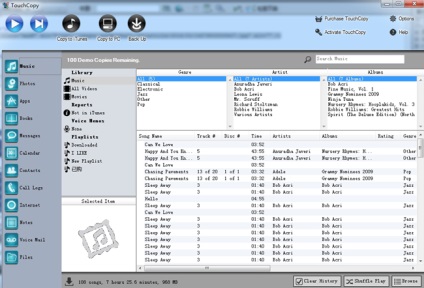Orice act pe care îl creați pe iPad este o notă în aplicația de pe dispozitiv. Probabil au păstrat importante lucruri aici, cum ar fi o listă de cumpărături, utilizați în fiecare duminică sau ideea pentru această carte, pe care doriți să scrie. Cel mai adesea, aceste note sunt foarte importante pentru tine. De aceea, trebuie să se gândească la transferul de muzică de la iPad la PC și să facă o copie de rezervă.
Pentru a face acest lucru, puteți citi despre. Vom introduce modalități diferite de a trimite note de la iPad-ul la computer în birou și în ultima parte, puteți vedea, de asemenea, o listă de cinci aplicații pentru a muta cu ușurință notele la PC, de asemenea.
Produs recomandat - Wondershare TunesGo

Partea 1. Transferul notelor de la iPad-ul la computer utilizând iCloud
icloud - nor serviciu lansat de Apple, în scopul de a ajuta utilizatorii lor de a transfera cu ușurință fișiere între dispozitive iOS și computere. Folosind această opțiune, aveți nevoie doar de un ID-ul Apple pentru a trimite note de la iPad-ul la computer.
Notă: icloud este disponibil pe iOS 5 sau mai târziu.
Pasul 1 Faceți clic pe Setări> iCloud pe iPad-ul. Apoi, rândul său, Note, dacă nu este deja activat.
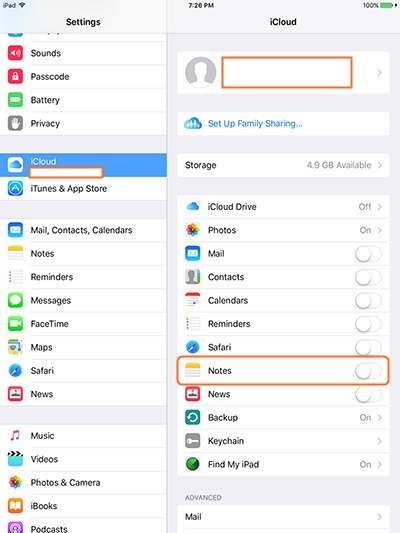
Pasul 2 Descărcați și instalați panoul de control icloud pe computer. Apoi, conectați-vă la ID-ul Apple.
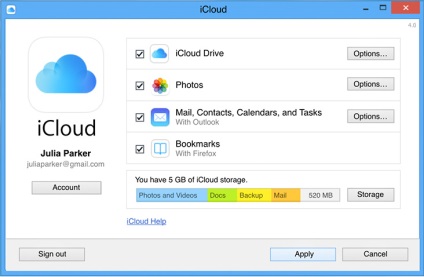
Pasul 3 icloud va crea un folder de pe computer. Du-te la dosarul icloud și pentru a găsi notele de care aveți nevoie.
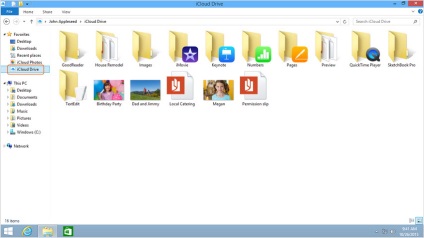
Notă: veți avea nevoie de o conexiune la Internet activă pentru iPad și PC, pentru ca acest proces să funcționeze.
Partea 2: Transferul ia act cu iPad la un computer prin e-mail
După cum sa menționat, de regulă, nu prea mare, putem alege un mod simplu și gratuit pentru a finaliza operațiunea de transfer este foarte ușor prin e-mail. De exemplu, vom face Gmail ca următorul.
Pasul 1 Deschideți aplicația Note de pe iPad-ul.
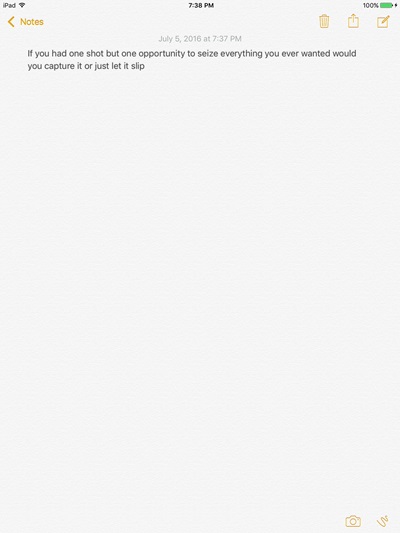
Pasul 2 Atingeți Notă aveți nevoie și apăsați pe pictograma de distribuire din colțul din dreapta sus al iPad. Apoi, selectați E-mail în fereastra pop-up.
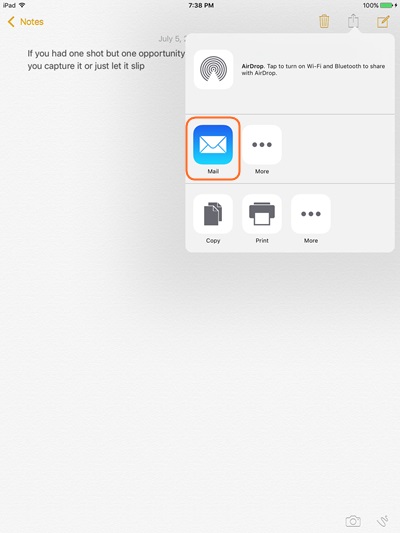
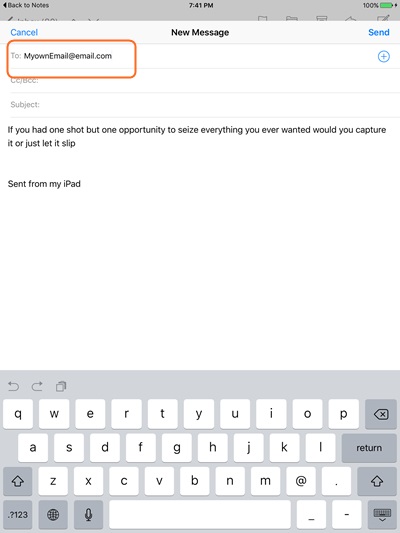
Partea 3: Transferul ia act cu iPad la computer utilizând o aplicație terță parte
Dacă doriți să transferați o mulțime de note în pachet și nu va utiliza aceste metode, puteți descărca o aplicație terță parte pentru a finaliza sarcina. Aici este o listă de 5 aplicații pentru cei care nu au transmisie de la iPad la calculator pentru referință.
1. iMobie AnyTrans
Caracteristici principale AnyTrans
- All-in-un singur manager de conținut pentru iOS
- Se transferă toate tipurile de fișiere între dispozitivul iOS și PC-ul
- interfață foarte simplă
- Transfer nelimitat versiunea completă
- Nu este nevoie să utilizați iTunes
Review-uri de la utilizatori
2. «AnyTrans foarte ușor de utilizat, dar nu este de mare importanță, deoarece este uneori crea foldere partajate și nu funcționează în mod corespunzător.“ --- Brian
3. „Acest software face ceea ce spune și o face bine.“ --- Kevin
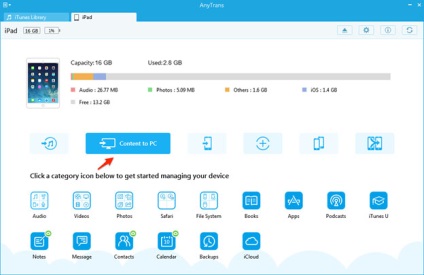
2. MacroPlant IExplorer
- Transfer diverse fișiere de pe dispozitivul iOS la PC sau Mac
- Accesați și vedere de rezervă dispozitivul iOS
- Cercetător în detaliile dispozitivului
- Transfer și de a restabili liste de redare
- Transfer nelimitat în versiunea completă
Review-uri de la utilizatori
1. „Acest software este mare, dacă aveți probleme cu iPad-ul sau iPhone. Acest lucru este cu siguranta un ajutor. „--- Roger
2 „nu este cel mai intuitiv am fugit software-ul, dar, desigur, face ce spune el.“ --- Thomas
3. „Acesta poate fi un pic mai lent atunci când transferul de fișiere, dar este un software de încredere.“ --- Russell
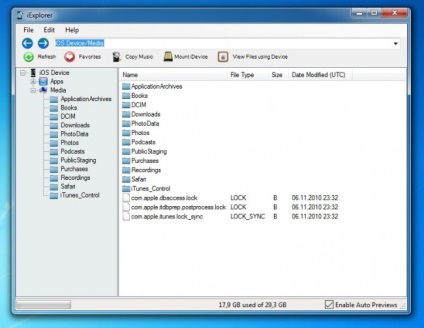
3. ImTOO iPad Mate
Review-uri de la utilizatori
1. „Interfața nu este că intuitiv, dar este bun software-ul.“ --- James
3. „face ceea ce spune, dar este un pic cam lent în timpul procesului,“ Maria ---
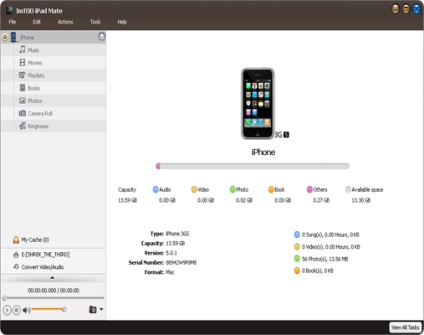
4. SynciOS
Review-uri de la utilizatori
2. „Vă mulțumesc, Syncios, pentru existente. Nu am încercat cel mai bun software-ul pentru a muta notele de până acum. „--- Larry
3. „Îmi place că veți obține toate caracteristicile software-ului gratuit.“ --- Pete
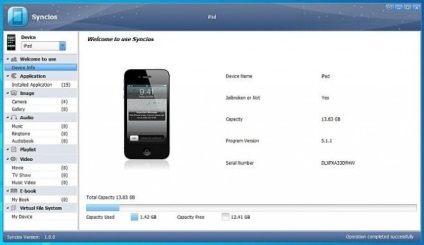
- manager de fișiere complet pentru iPad, iPod și iPhone
- interfață simplă
- Transfer nelimitat în versiunea completă
- Căutați pe dispozitiv utilizând funcția de căutare
- Fișierele de export în iTunes și un PC cu un singur click
Review-uri de la utilizatori
1. „Nu-mi vine să cred cât de repede funcționează acest program. Sunt foarte fericit cu ea. „--- Luigi
2. „Este un pic scump, dar face ceea ce spune.“ --- Mark
3. „totul se execută fără probleme cu acest software, l folosesc ori de câte ori am nevoie de ea,“ Ricky ---